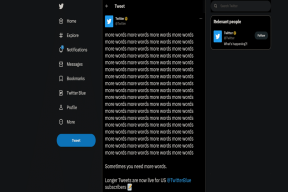Windows 11'de Sürücü Güncellemelerini Geri Alma
Çeşitli / / November 28, 2021
Sürücü, donanımın işletim sistemi ve yazılım programları ile iletişimine yardımcı olan bir yazılım parçasıdır. Aygıt Yöneticisi'nde, kurulu ve bağlı tüm aygıtlar için farklı sürücülerin bir listesini göreceksiniz. Windows Update, bilgisayarınızda sürücü güncellemelerini otomatik olarak arar ve yükler. Sürücüyü manuel olarak da güncelleyebilirsiniz. Ancak güncellenen sürüm her zaman planlandığı gibi çalışmayabilir ve kararsızlığa neden olabilir. Veya, önceki baskıya kıyasla basitçe daha düşük olabilir. Durum ne olursa olsun, gerektiğinde sürücü güncellemelerini her zaman kaldırabilir ve önceki bir sürüme dönebilirsiniz. Windows 11'de sürücü güncellemelerinin nasıl güncelleneceğini ve geri alınacağını öğrenmek için aşağıyı okuyun.

İçindekiler
- Windows 11'de Sürücü Güncellemelerini Geri Alma
- Aygıt Sürücüleri Nasıl Güncellenir
- Otomatik Sürücü Güncellemeleri Nasıl Kapatılır
Windows 11'de Sürücü Güncellemelerini Geri Alma
Bazen, PC'nizde sistem hatalarına neden olabilecek kararsız güncellemeler olabilir. Windows 11'de sürücü geri alma için verilen adımları izleyin:
1. basmak Windows + Xanahtarlar açmak için birlikte Hızlı link Menü.
2. Seçme Aygıt Yöneticisi verilen listeden. gosterildigi gibi.
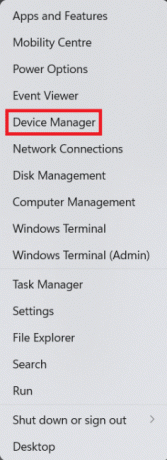
3. Burada, üzerine çift tıklayın Cihaz kategorisi (Örneğin. Ekran adaptörleri).
Not: Sürücüsü güncellenen ve sürücü geri alma işlemini gerçekleştirmek istediğiniz cihaz kategorisini seçebilirsiniz.
4. Ardından, sağ tıklayın Aygıt sürücüsü (Örneğin. AMD Radeon (TM) Grafikleri).
5. Tıklamak Özellikler aşağıda gösterildiği gibi bağlam menüsünden.

6. Şuna geç sürücü sekme.
7. Ardından, seçin Sürücüyü geri al.

8. Nedenini seçin Neden geri dönüyorsun? bölümüne tıklayın ve Evet.

9. Son olarak, işlem bittikten sonra PC'nizi yeniden başlatın.
Windows 11'de sürücü güncellemelerini bu şekilde geri alabilirsiniz.
Ayrıca Okuyun: Windows 11'i Debloat Etme
Aygıt Sürücüleri Nasıl Güncellenir
En son sürücüleri yüklemek için aşağıda listelenen adımları izleyin:
1. Başlatmak CihazYönetici daha önce olduğu gibi.
2. üzerine çift tıklayın Cihaz kategorisi (Örneğin. Fareler ve diğer işaretleme cihazları) sürücüleri güncellemek istediğiniz.
3. Ardından, sağ tıklayın Aygıt sürücüsü (Örneğin. HID uyumlu fare).
4. Tıklamak Sürücüyü güncelle gösterilen seçenek vurgulanır.

5A. Ardından, tıklayın Sürücüleri otomatik olarak ara, aşağıda gösterildiği gibi.

5B. Alternatif olarak, üzerine tıklayın Sürücüler için bilgisayarıma göz atın Bilgisayarınızda zaten en son sürücüler indirilmişse. Bul ve seç sürücüler kurulacak.
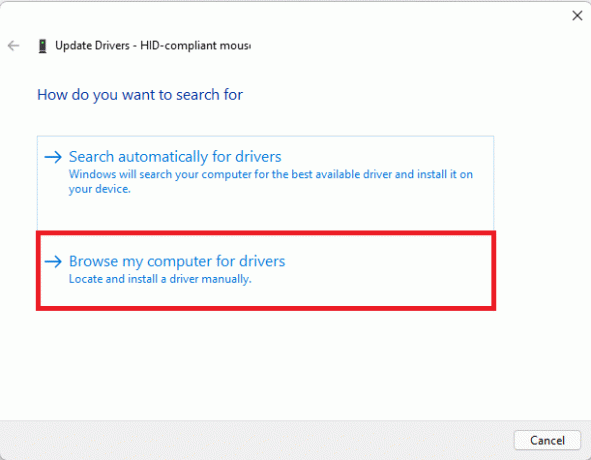
6. Tıklamak Kapat Eğer Cihazınız için en iyi sürücüler zaten yüklü mesajı gösterildiği gibi görüntülenir.
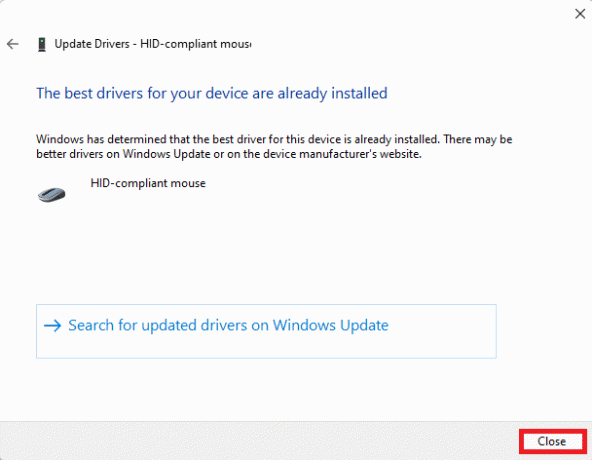
7. Tekrar başlat Sihirbaz sürücüleri yüklemeyi tamamladıktan sonra Windows 11 PC'niz.
Ayrıca Okuyun: Windows 11 Güncellemeleri Nasıl İndirilir ve Yüklenir
Otomatik Sürücü Güncellemeleri Nasıl Kapatılır
Windows 11'de sürücü güncellemelerini nasıl geri alacağınızı öğrendiniz, güncellemeleri tamamen devre dışı bırakmayı seçebilirsiniz. Otomatik sürücü güncellemelerini aşağıdaki şekilde kolayca kapatabilirsiniz:
1. Tıkla Arama simgesi ve yazın cihaz kurulum ayarlarını değiştir.
2. Ardından, tıklayın Açık başlatmak için.

3. Seçmek Numara cevap olarak Cihazlarınız için mevcut olan üreticilerin uygulamalarını ve özel simgelerini otomatik olarak indirmek ister misiniz? soru.
4. Son olarak, tıklayın Değişiklikleri Kaydet içinde Cihaz kurulum ayarları pencere.

Tavsiye edilen:
- Windows 11'de Windows Hello Nasıl Kurulur
- Windows 11'de DNS Sunucusu Nasıl Değiştirilir
- Windows 11'de İnternet Hızı Nasıl Artırılır
Bu Windows 11'de sürücü güncellemeleri nasıl güncellenir veya geri alınır. Ek olarak, otomatik güncelleme özelliğini kapatabilirsiniz. Önerilerinizi ve sorularınızı aşağıdaki yorum bölümüne bırakın.